PS图层轻松详解:不透明度
来源:sc115.com | 103 次浏览 | 2011-06-29
标签: 透明度 PS图层详解 不透明度 图层样式
图层除了可以改变位置和层次以外,还可以设定各自的不透明度,这也是很多视觉特效的实现方法之一。
我们先按下〖TAB〗隐藏所有调板,然后使用【视图>屏幕模式>全屏模式】,按两次〖F〗将Photoshop切换到一种没有调板没有菜单没有窗口的显示方式。这种方式可以为操作留下最大的屏幕空间。
现在我们想在不借助图层调板的前提下完成以下操作:改变一个眼睛的色相,让两个眼睛的色彩有所区别。然后将两个眼睛移动到脸的边缘。如下图。该怎么做呢?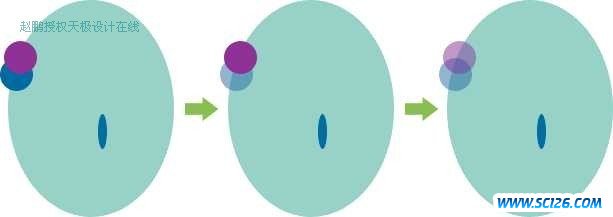
我们先按下〖TAB〗隐藏所有调板,然后使用【视图>屏幕模式>全屏模式】,按两次〖F〗将Photoshop切换到一种没有调板没有菜单没有窗口的显示方式。这种方式可以为操作留下最大的屏幕空间。
现在我们想在不借助图层调板的前提下完成以下操作:改变一个眼睛的色相,让两个眼睛的色彩有所区别。然后将两个眼睛移动到脸的边缘。如下图。该怎么做呢?
我们来分析一下过程,改变色相就是使用色相/饱和度调整工具,虽然我们在之前已经使用过很多次,但不同的是这次多了图层的因素。所以要先正确地选择图层后再使用。在有图层调板的时候只要在调板中点击选择即可,而现在没有图层调板了,我们就需要使用前面所说的用移动工具来选择图层。
所以首先选择移动工具〖V〗,然后按住CTRL点击位于右方的eye副本层,这样就选择了这个层,再使用色彩/饱和度调整工具〖CTRL U〗,改变色相到+90左右(可自己决定其他数值)。然后移动到脸部边缘。再按住CTRL单击另一个眼睛层并移动。从而在不借助调板和菜单的前提下“摸黑”完成了操作。从这里我们也可以看出,能够摸黑行进的人其实对道路是了如指掌,内心是非常明亮的。
开句玩笑,以后大家到公司应聘,在老板眼中,在全屏方式下完成操作的你肯定显得比那些需要借助菜单和调板的人来得更专业。因为他看不懂你操作的步骤,看不懂自然是因为操作者水平高啊。同样,全屏操作使得你在别人眼中看起来很酷。
想回到正常显示方式请按〖F〗(当然也可以继续留在全屏方式下),打开图层调板,此时打开图层调板的方法既可通过显示全部调板〖TAB〗,也可以单独打开图层调板〖F7〗。需要注意的是如果第一次〖TAB〗隐藏屏幕上所有调板时图层调板本来就没有显示,那么第二次〖TAB〗恢复所有调板显示后也不会显示。然后在图层调板中改变eye层的不透明度为50%,如下左图红色矩形处。然后再改变eye副本层的不透明度为50%,图像效果改变顺序如下右图。
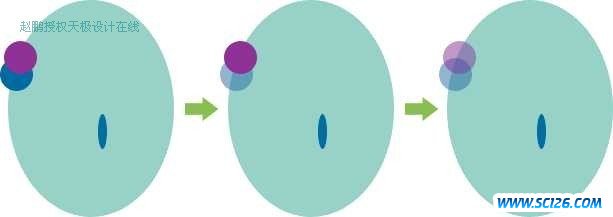
搜索: 透明度 PS图层详解 不透明度 图层样式
- 上一篇: ps 7.0图层混合模式探索(一)
- 下一篇: PS图层轻松详解:图层组合


 多种冰激凌和蛋糕PNG图标
多种冰激凌和蛋糕PNG图标 精美蔬菜高清图片4
精美蔬菜高清图片4 精美蔬菜高清图片2
精美蔬菜高清图片2 精美蔬菜高清图片3
精美蔬菜高清图片3 精美蔬菜高清图片1
精美蔬菜高清图片1 景观效果图素材
景观效果图素材 景观效果图素材
景观效果图素材 手机高清图片
手机高清图片 景观效果图素材
景观效果图素材